Es gibt Dinge, die Worte nicht ausdrücken können. In diesen Zeiten, in denen soziale Netzwerke das tägliche Brot sind, haben wir andere Möglichkeiten gefunden, Stimmungen oder Gefühle auszudrücken, unter denen sich Emojis und animierte GIFs hervorheben.
Ein GIF- oder Graphics Interchange-Format ist ein digitales Bildformat, mit dem kurze Animationen erstellt werden, die in einer Schleife ausgeführt werden. Diese bewegten Bilder in einer Schleife sind auf vielen Plattformen wie WhatsApp , Instagram , Facebook oder Telegramm besonders beliebt geworden, und dieser Trend scheint nicht für eine Weile aufhören zu wollen, zu wachsen.
Aufgrund seines Erfolgs gibt es viele Plattformen, mit denen wir benutzerdefinierte GIFs für die Freigabe erstellen können, aber es gibt eine Möglichkeit, diese direkt über die Tastatur zu erstellen und freizugeben. Und genau das erklären wir Ihnen heute in TechnoWikis Schritt für Schritt auf Ihrem Android-Handy oder iPhone mit der Google Gboard-Tastatur. Dazu müssen Sie Folgendes tun:
Laden Sie die Google-Tastatur über den folgenden Link auf Ihr Gboard-Handy herunter, wenn Sie ein iPhone besitzen:
Wenn Sie stattdessen ein Android-Gerät verwenden, müssen Sie die Anwendung über den folgenden Play Store-Link herunterladen:
Wenn Sie Android sind, müssen Sie Beta-Tester dieser Funktion sein. Sie können mit einem Klick auf diesen Link beginnen:
Nachdem Sie es beim Öffnen der Anwendung heruntergeladen haben, wird Folgendes angezeigt. Klicken Sie auf “Start”
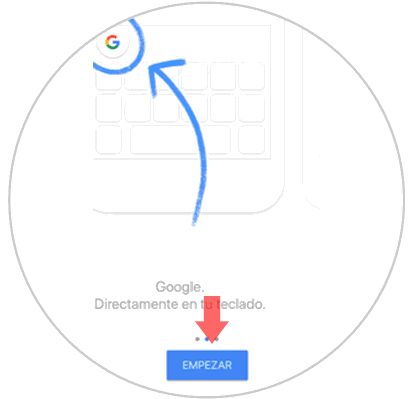
Als Erstes müssen Sie die “Einstellungen” konfigurieren, um Gboard in den verschiedenen Anwendungen zu verwenden, für die eine Tastatur erforderlich ist. Tun Sie dies in den Einstellungen, wenn Sie Gboard starten, indem Sie zu “Tastatur” gehen und dann “Gboard” und “Vollen Zugriff erlauben” aktivieren.
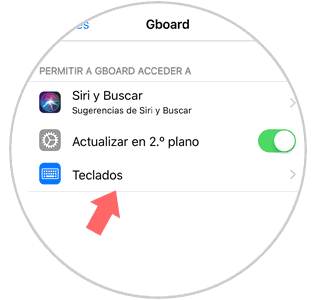
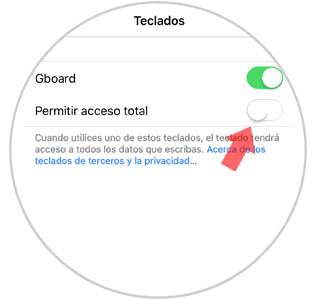
Geben Sie nun die Plattform ein, auf der Sie Ihr GIF freigeben möchten, und wählen Sie die Gboard-Tastatur aus, um sie zu verwenden. Sobald Sie aktiv sind, drücken Sie auf das Symbol des lächelnden Gesichts.
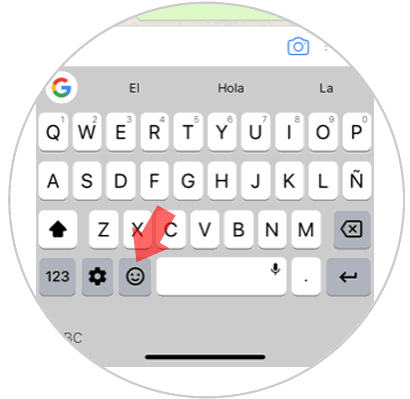
Sie sehen die Tastatur voller Emojis und in der unteren Leiste von Gboard mehrere Optionen. Klicken Sie auf “GIF”
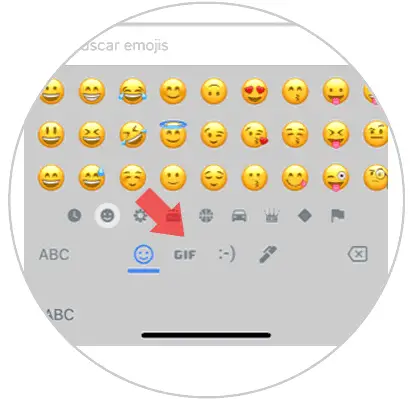
Nun werden alle Optionen für animierte GIFs angezeigt. Klicken Sie oben auf dem Bildschirm auf “Meine GIFs”.
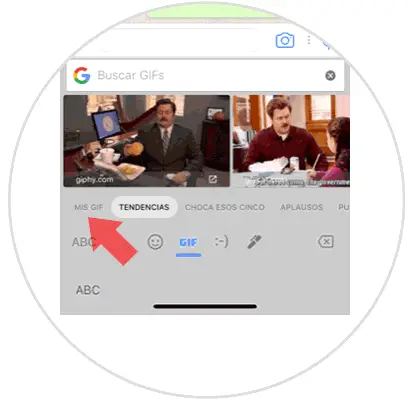
Jetzt erscheint die Option “Create a GIF” in der Leiste. Klicken Sie hier
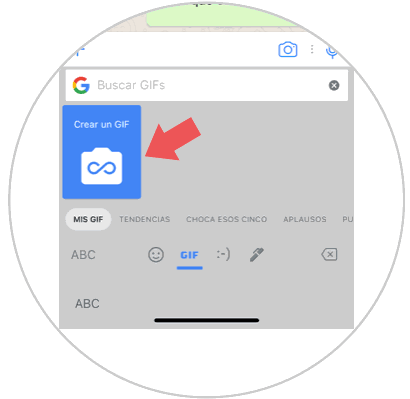
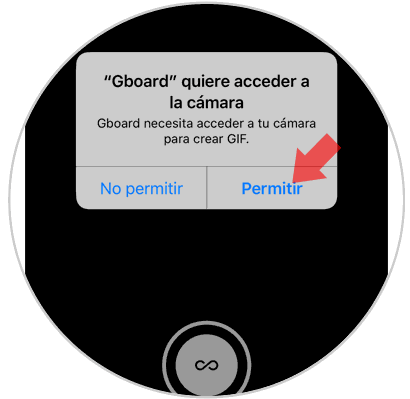
Nehmen Sie das GIF auf, indem Sie auf die mittlere Schaltfläche klicken. Wenn Sie es aufgenommen haben, wird es automatisch abgespielt. Klicken Sie auf “Senden”
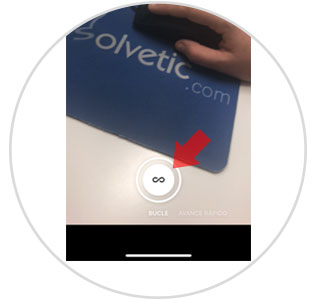
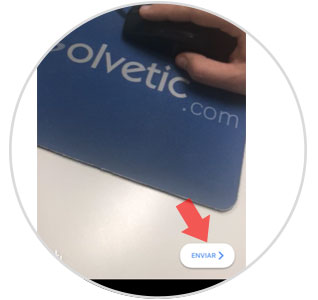
Nun wird das GIF in den Bereich “Mein GIF” eingefügt und durch Anklicken kopiert.
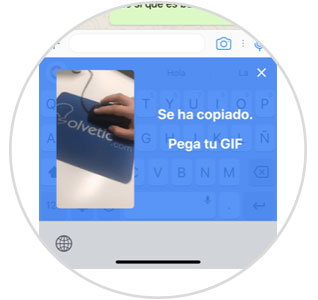
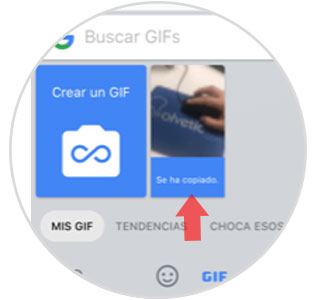
Fügen Sie die Leiste der Plattform ein, auf der Sie sie freigeben möchten, und senden Sie sie. Sie haben Ihr personalisiertes GIF bereits freigegeben.
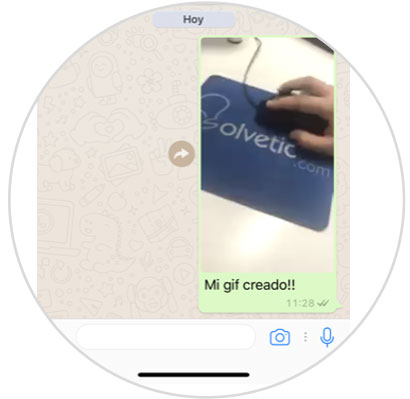
So einfach können Sie Ihre einzigartigen und personalisierten GIFs und WhatsApp-Chats erstellen und teilen.
